
Como Cadastrar Procuração na Receita Federal para seu Escritório de Contabilidade
Em 05/03/2024 - Escrito por Celso Tigre
Este passo a passo ilustra como nosso cliente Pessoa Física outorga uma procuração na Receita Federal para o seu escritório de contabilidade (o mesmo procedimento para outorgar para pessoa física).
O Acesso aos serviços da Receita Federal será pelo login do Gov.br. Mais do que isso, também será usada a Assinatura Digital obtida pelo Gov.br para assinar a Procuração.
Por isso, o cliente deverá ter o App Gov.br instalado em seu celular e ter o selo Prata ou Ouro.
Observação:
Se o usuário não possuir o App Gov.br instalado em seu celular, deverá primeiramente adquiri-lo em uma das lojas disponíveis (Play Store ou Apple Store), instalar e acessar. Deixe o App do Gov.br aberto, pois em algum momento o site da Receita Federal enviará para o Gov.br no celular um código de confirmação.
Atenção:
Para assinaturas com a conta Gov.br, os usuários devem verificar se o seu navegador de internet está permitindo a exibição de janela pop-up, pois o assinador utiliza pop-up para realizar a assinatura.
01) Receita Federal – e-Cac
Acesse o e-Cac – Centro Virtual de Atendimento - da Receita Federal:
https://cav.receita.fazenda.gov.br/autenticacao/login
Clique no botão [Entrar com Gov.br].
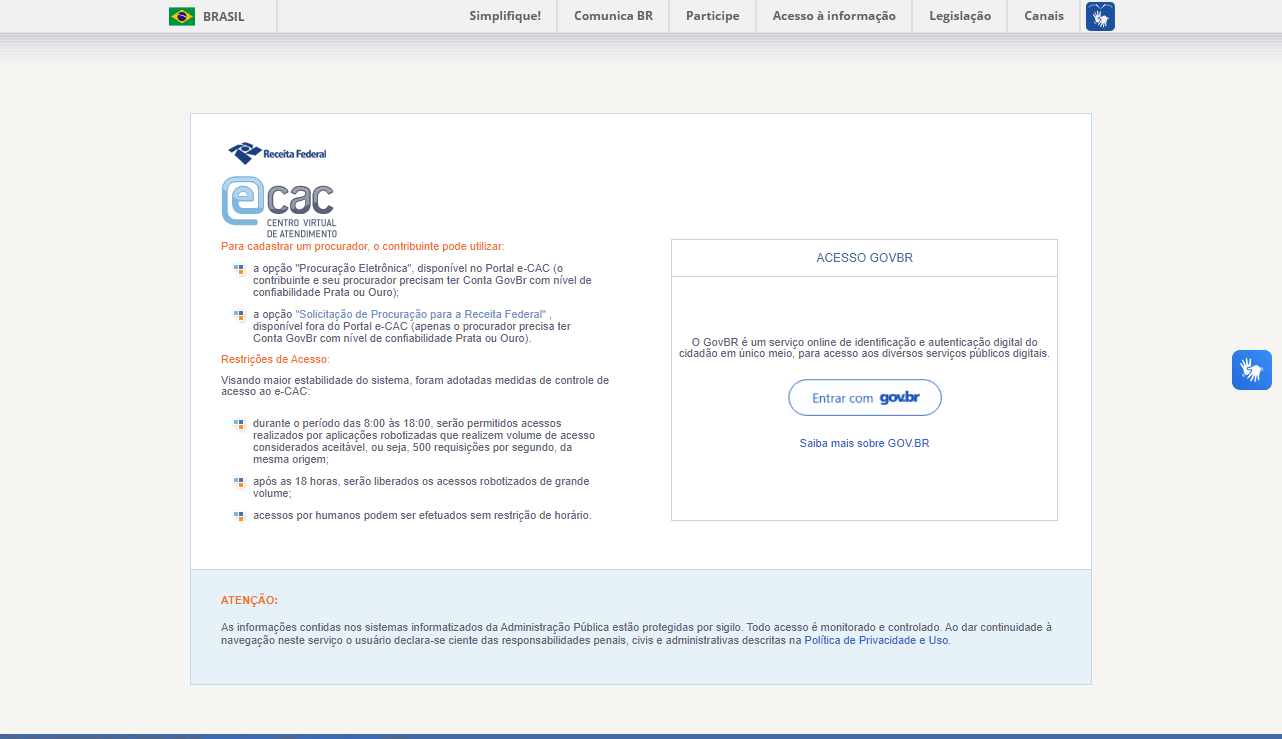
02) Login pelo Gov.br
Faça o login do Portal Gov.br, digitando seu CPF e na tela seguinte informando sua senha.
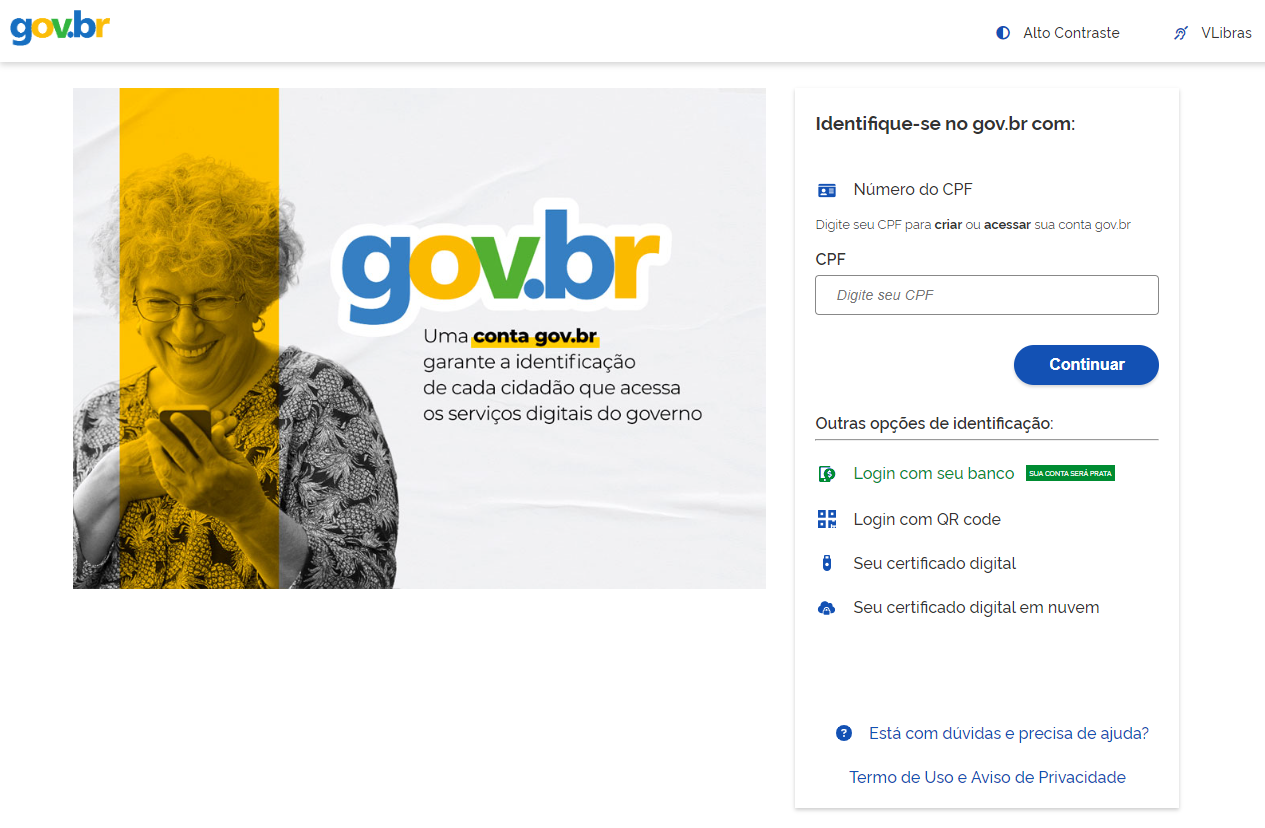
Caso tenha ativado no Gov.br a Verificação em Duas Etapas, será solicitado um código pelo App Gov.br no celular.
Após concluir o login será carregada a página inicial dos serviços da Receita Federal pelo e-Cac.
03) Serviços da Receita Federal
(A ordem dos botões pode variar dependendo da configuração da sua tela de computador.)
Na página de serviços, pressione o botão [Senhas e Procurações].
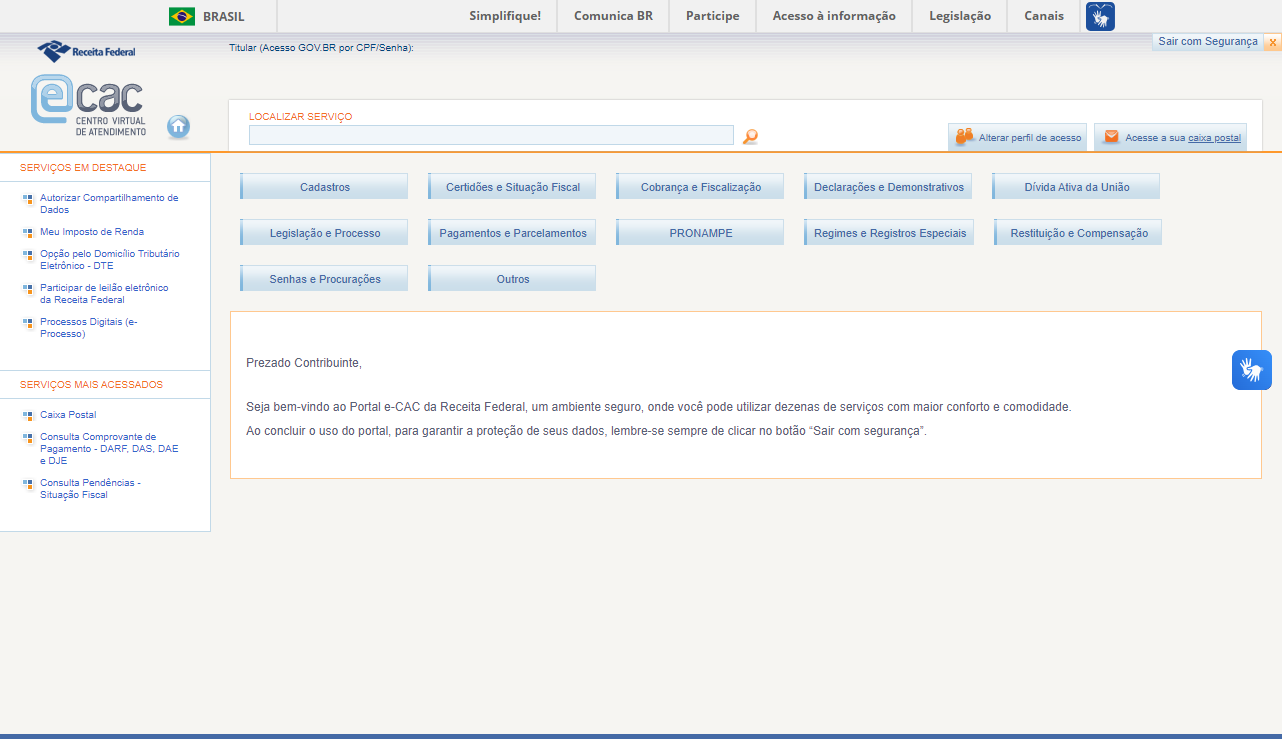
04) Senhas e Procurações
Clique no link [Cadastro, Consulta e Cancelamento – Procuração para o e-Cac].
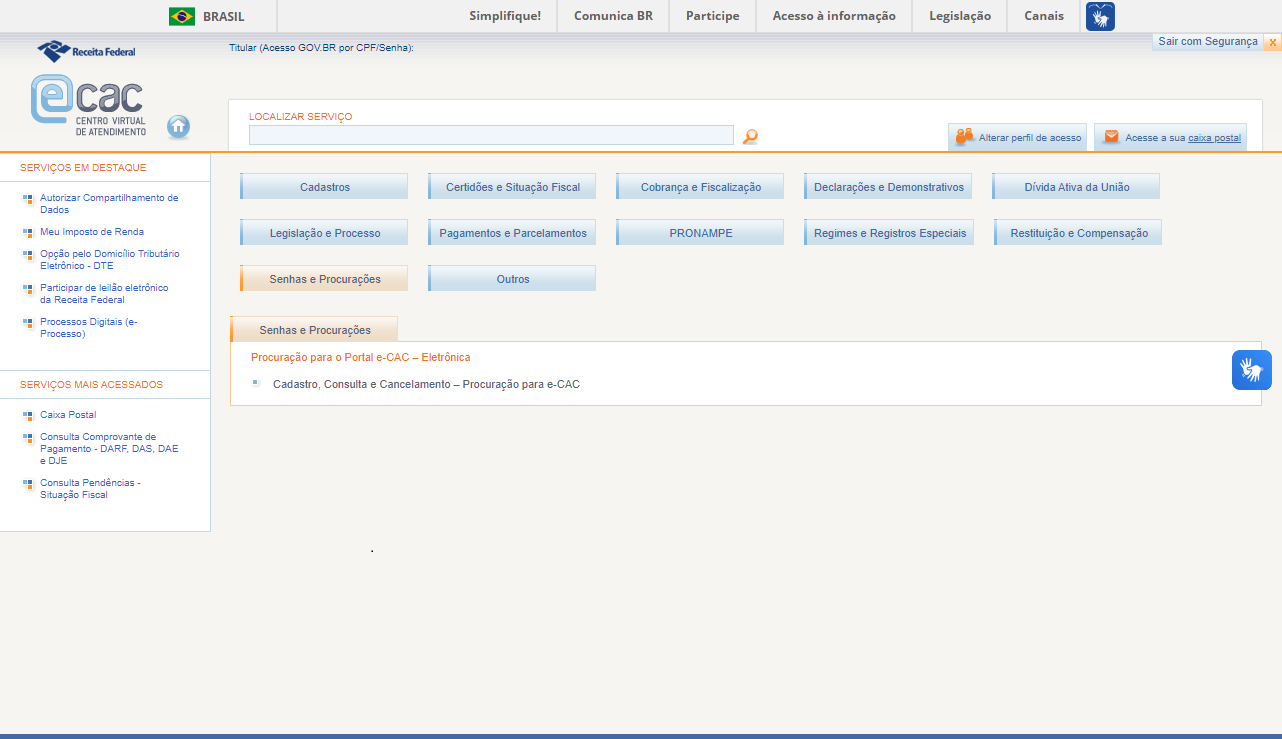
05) Cadastrar Procuração
Na tela seguinte, escolha o botão [Cadastrar Procuração].
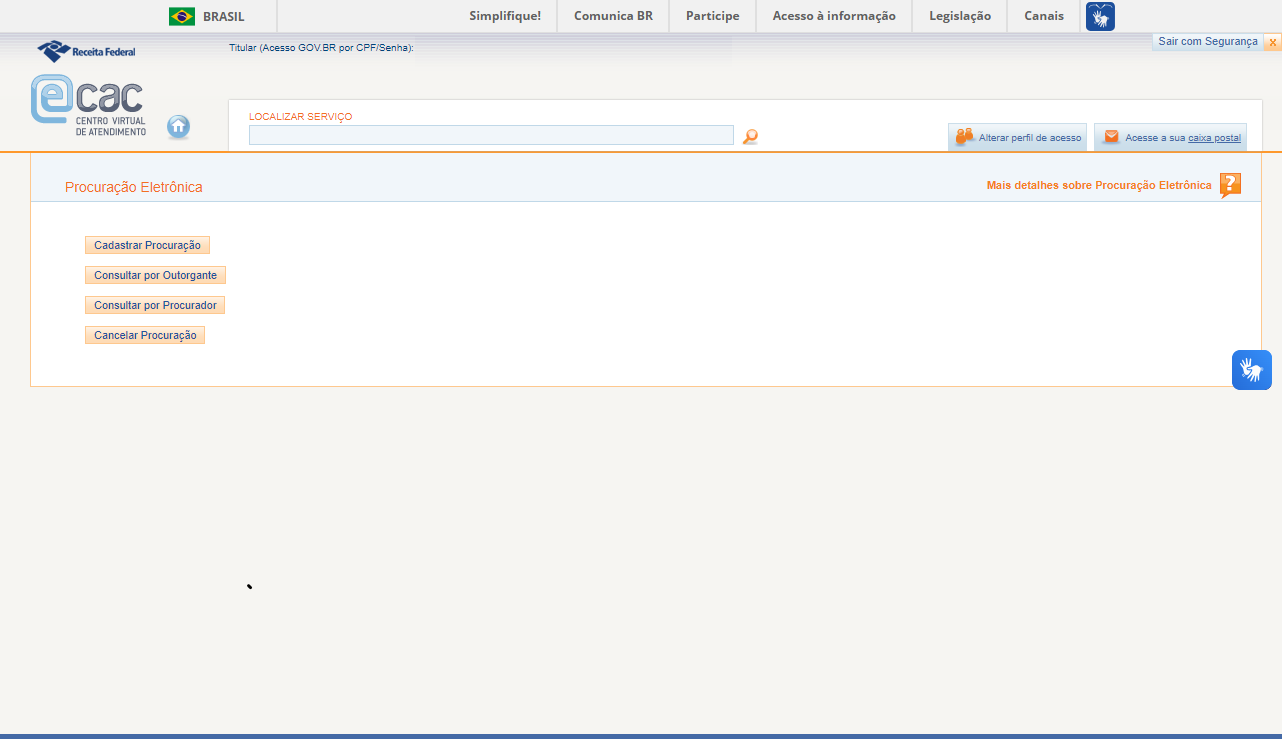
06) Dados da Procuração
No formulário online do cadastramento da Procuração, preencha os campos solicitados:
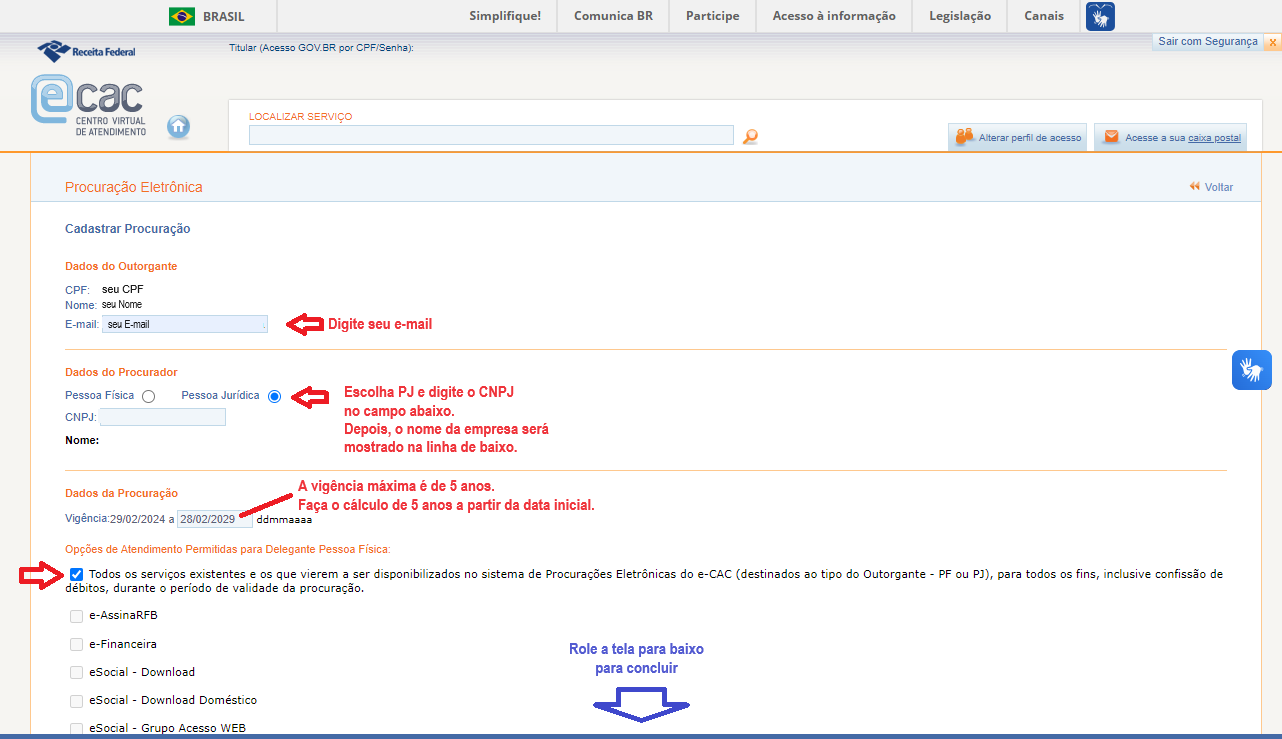
- Informe seu e-mail;
- Dados do Procurador: Pessoa Jurídica – CNPJ: o CNPJ do escritório de contabilidade (ou pessoa física e o seu CPF);
- Vigência: A data inicial é a do sistema, sendo que o usuário deverá digitar a data final que pode ser de até 5 anos;
- Selecione a opção de atendimento permitida para o delegante, marcando somente a primeira opção (Todos os serviços existentes...) ou então marcando individualmente cada serviço que o outorgado poderá acessar.
07) Confirmar Cadastramento
Role a tela até o final, marque que não é um robô e clique no botão [Cadastrar Procuração].
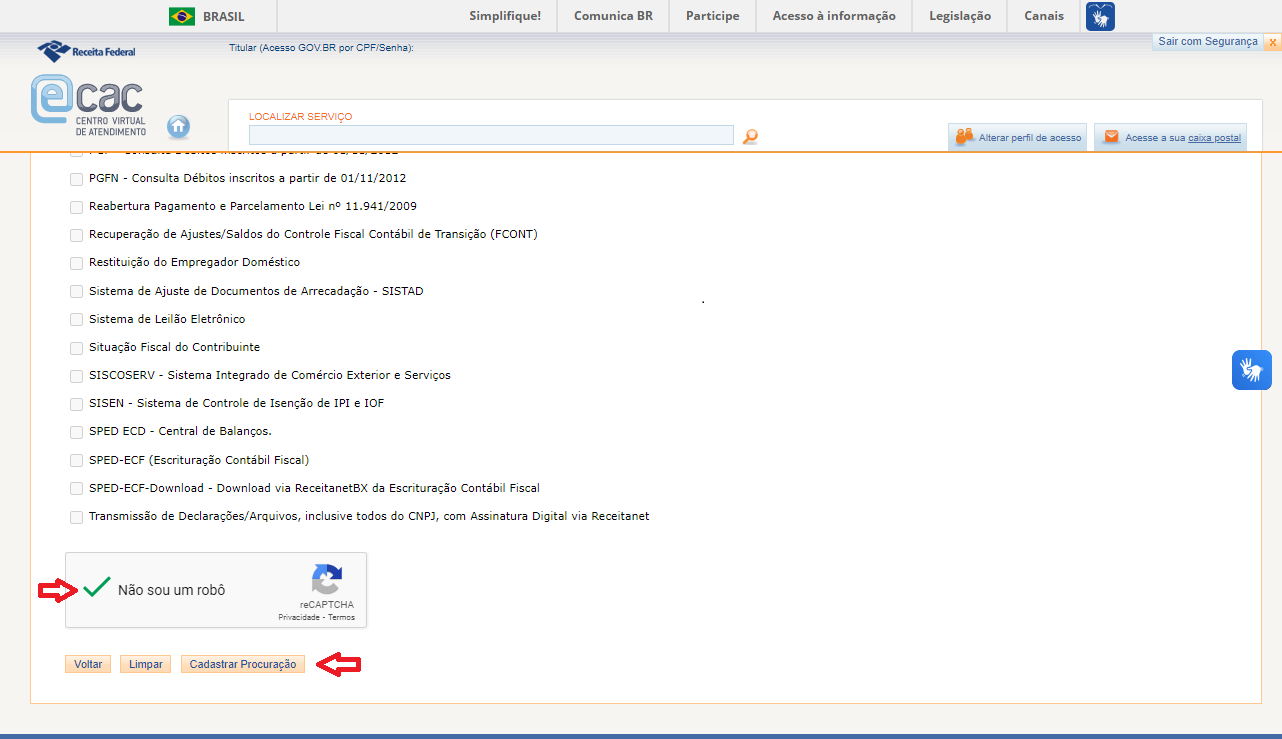
08) Assinar Procuração
Na tela seguinte, será mostrada uma prévia da Procuração para conferência.
Estando tudo correto, pressione o botão [Assinar].
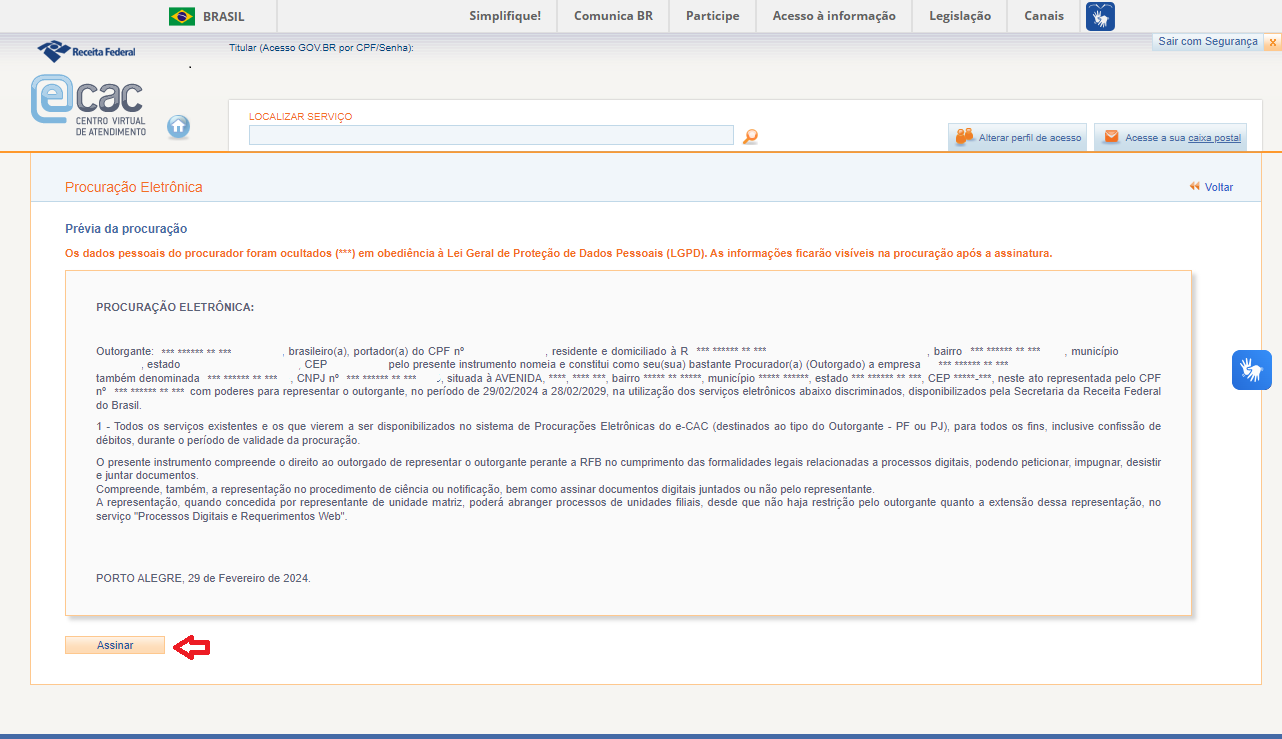
Será enviado um código para o seu aplicativo Gov.br e será aberta a janela do Portal de Assinatura do Gov.br, onde o usuário deverá autorizar a assinatura digital.
Importante:
Como dito no início deste tutorial, você deverá estar com o aplicativo Gov.br aberto para receber o código de confirmação. Caso no momento do envio não estava com o aplicativo aberto, entre e clique em “Reenviar código” na página do e-CAC.
09) Realização do Cadastramento
Digite o código recebido no celular e na sequência clique em “Autorizar”.
A janela do Portal de Assinatura será fechada e, estando tudo certo, o sistema informará que o cadastramento foi realizado com sucesso.
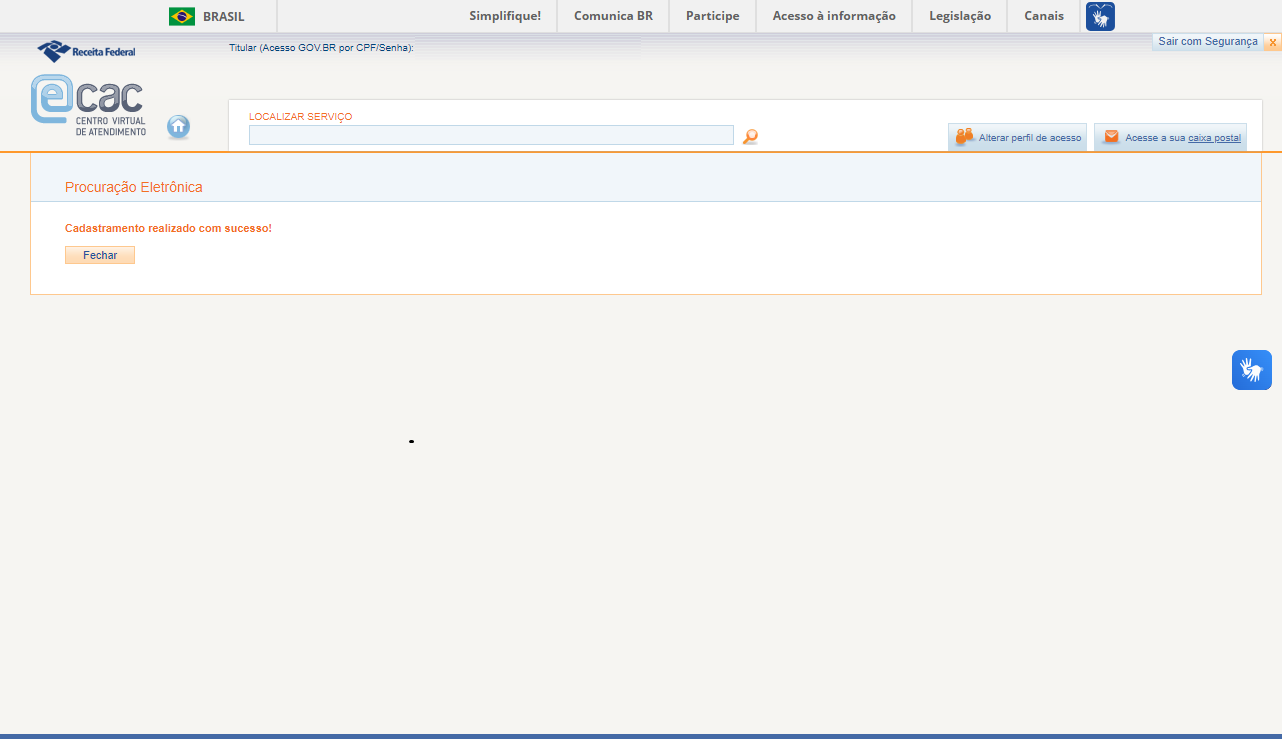
10) Finalização do Procedimento
Por fim, logo após pressionar o botão [Fechar], será disponibilizada uma página do e-CAC onde será possível restringir os poderes quanto ao acesso a processos digitais.
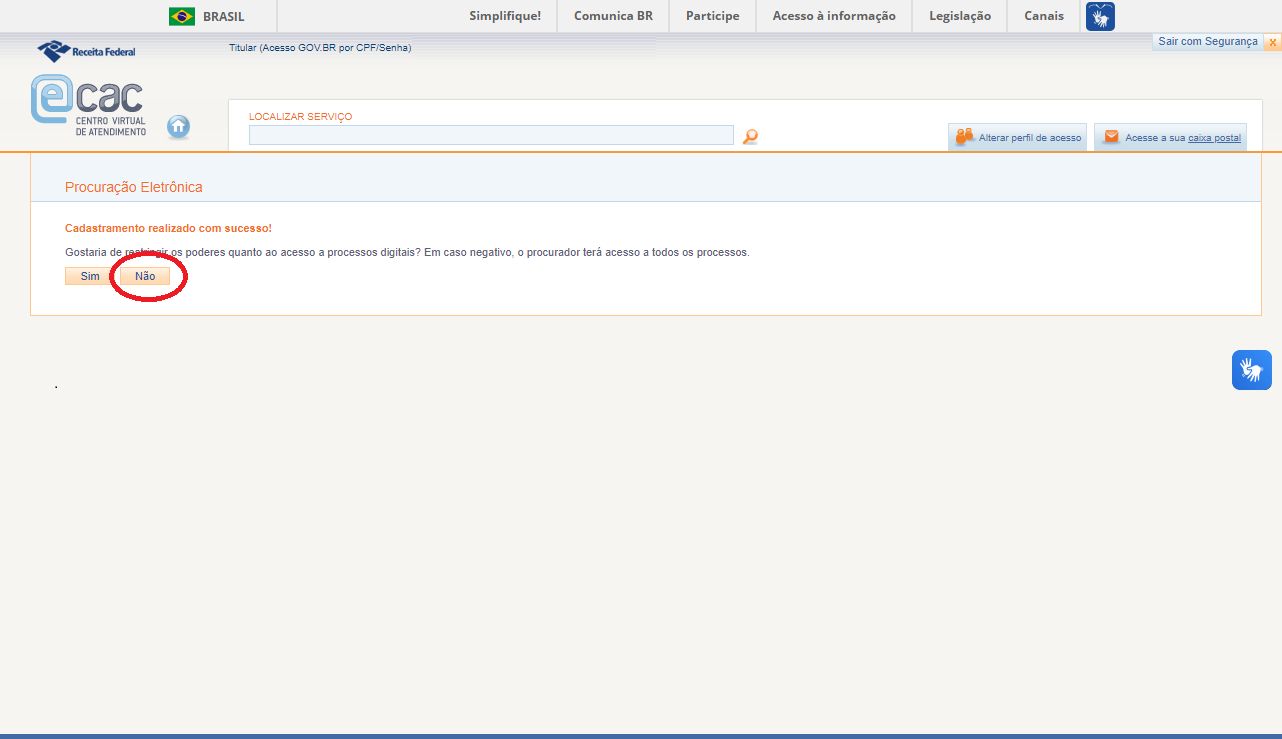
Para que o escritório de contabilidade possa acompanhar eventuais processos na Receita Federal, tais como defesas de malha fina do Imposto de Renda, pressione o botão [Não].